MFC-J497DW
FAQ et Diagnostic |

MFC-J497DW
Date: 18/10/2023 ID: faq00100213_512
Imprimer automatiquement sur les deux faces du papier (impression recto verso automatique) (Windows)
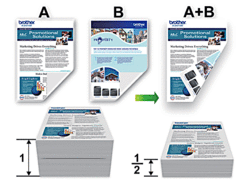
-
Vérifiez que le couvercle d’élimination du bourrage est fermé correctement.
-
Si le papier s’enroule sur lui-même, aplatissez-le et replacez-le dans le bac à papier.
-
Utilisez du papier standard ou du papier fin. N’UTILISEZ PAS du papier de qualité supérieure.
-
Si le papier est fin, il risque de se froisser.
-
Sélectionnez la commande d’impression dans votre application.
-
Sélectionnez Brother MFC-XXXX Printer (XXXX représentant le nom de votre modèle), puis cliquez sur les propriétés d’impression ou le bouton des préférences.La fenêtre du pilote d’imprimante apparaît.
-
Cliquez sur l’onglet Elémentaire.
-
Dans le champ Orientation, sélectionnez l’option Portrait ou Paysage pour définir l’orientation de l’impression.

Si votre application fournit un paramètre similaire, nous vous recommandons de définir l’orientation à l’aide de l’application.
-
Cliquez sur la liste déroulante Recto verso/Livret, puis sélectionnez Recto verso.
-
Cliquez sur le bouton Paramètres recto verso.
-
Sélectionnez une des options proposées dans le menu Type de recto verso.Lorsque l’option recto-verso est sélectionnée, vous avez le choix entre quatre types de reliure recto-verso pour chaque orientation :Option pour PortraitDescriptionBord long (gauche)
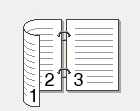 Bord long (droite)
Bord long (droite)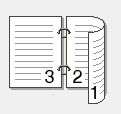 Bord court (haut)
Bord court (haut)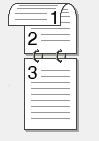 Bord court (bas)
Bord court (bas)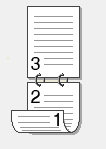 Option pour PaysageDescriptionBord long (haut)
Option pour PaysageDescriptionBord long (haut)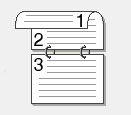 Bord long (bas)
Bord long (bas)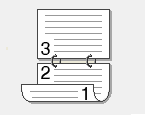 Bord court (droite)
Bord court (droite)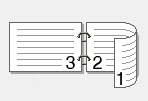 Bord court (gauche)
Bord court (gauche)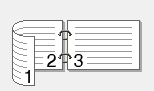
-
Cochez la case Marge de reliure si vous voulez spécifier le décalage pour la reliure en pouces ou en millimètres.
-
Cliquez sur OK pour revenir à la fenêtre du pilote d’imprimante.
-
Changez les autres paramètres de l’imprimante si nécessaire.

La fonction Sans bordure n’est pas disponible lorsque vous utilisez cette option.
-
Cliquez à nouveau sur OK, puis terminez votre opération d'impression.
DCP-J572DW, DCP-J772DW, DCP-J774DW, MFC-J491DW, MFC-J497DW, MFC-J890DW, MFC-J895DW
Pour toute assistance supplémentaire, contactez le service clientèle de Brother:
Commentaires sur le contenu
Merci d'indiquer vos commentaires ci-dessous. Ils nous aideront à améliorer notre support.
Étape 1: Comment qualifieriez-vous les informations figurant sur cette page?
Étape 2: Y a-t-il des commentaires que vous voudriez ajouter?
Ce formulaire a pour seul but de nous faire part de vos commentaires.